天正建筑t20 v5.0破解版是一款由天正公司官方推出的CAD建筑设计软件。天正建筑t20破解版64位具有植入数据信息、承载信息、扩展信息等特点,支持多平台的对象动态输入,强大的图库管理系统和图块功能、全新设计文字表格功能以及专业的建筑设计系统,为用户提供高效便利的工作方式。
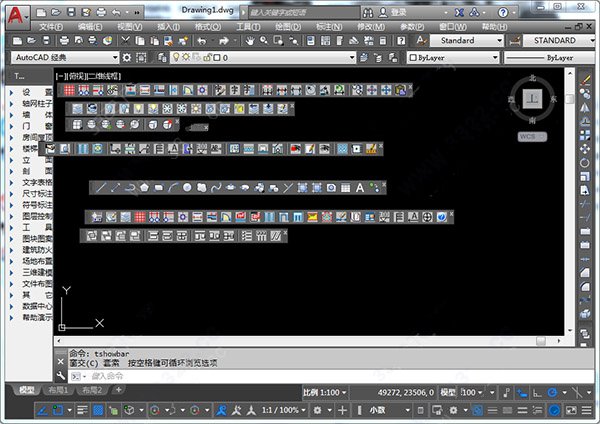

AutoCAD从2006版本开始引入了对象动态输入编辑的交互方式,天正将其全面应用到天正对象,这种在图形上直接输入对象尺寸的编辑方式,有利于提高绘图效率。图为动态修改门窗垛尺寸。
2、强大的状态栏功能
状态栏的比例控件可设置当前比例和修改对象比例,提供了编组、墙基线显示、加粗、填充和动态标注 (对标高和坐标有效) 控制。
3、支持用户定制
通过【自定义】和【天正选项】可以进行软件界面形式及操作命令方面、建筑设计参数方面的定制设置。此设置可以导出成XML文件,供贵单位其他用户导入,实现参数配置的共享,也可通过“恢复默认”恢复程序最初设置值。
4、先进的专业化标注系统
天正专门针对建筑行业图纸的尺寸标注开发了专业化的标注系统,轴号、尺寸标注、符号标注、文字都使用对建筑绘图最方便的自定义对象进行操作,取代了传统的尺寸、文字对象。按照建筑制图规范的标注要求,对自定义尺寸标注对象提供了前所未有的灵活修改手段。由于专门为建筑行业设计,在使用方便的同时简化了标注对象的结构,节省了内存,减少了命令的数目。
5、软件功能设计的目标定位
(1)应用专业对象技术,在三维模型与平面图同步完成的技术基础上,进一步满足建筑施工图需要反复修改的要求。
(2)利用天正专业对象建模的优势,为规划设计的日照分析提供日照分析模型(如下图)和遮挡模型;为强制实施的建筑节能设计提供节能建筑分析模型。
6、自定义对象构造专业构件
天正开发了一系列自定义对象表示建筑专业构件,具有使用方便、通用性强的特点。例如各种墙体构件具有完整的几何和材质特征,可以像AutoCAD的普通图形对象一样进行操作,用夹点随意拉伸改变几何形状,也可以双击对象进行墙体厚度、高度等参数的修改,并且与门窗按相互关系智能联动,显著提高编辑效率;同时上述修改在三维视图中也可以直观地体现出来,真正实现了二、三维一体化。
7、完善的用户接口方便的智能化菜单系统
(1)采用256色图标的屏幕菜单,图文并茂、层次清晰、折叠结构,支持鼠标滚轮操作,使子菜单之间切换更加快捷。
(2)屏幕菜单的右键功能丰富,可执行命令实时助手、目录跳转、启动命令、自定义等操作。
(3)在绘图过程中,右键快捷菜单能感知选择对象类型,弹出相关编辑菜单,可以随意定制个性化菜单适应用户习惯,汉语拼音快捷命令和一键快捷使绘图更快捷。
8、强大的图库管理系统和图块功能
(1)天正的图库系统采用图库组TKW文件格式,同时管理多个图库,通过分类明晰的树状目录使整个图库结构一目了然。类别区、名称区和图块预览区之间可随意调整最佳可视大小及相对位置,图块支持拖拽排序、批量改名、新入库自动以“图块长*图块宽”的格式命名等功能,最大程度地方便用户。
(2)图库管理界面采用了平面化图标工具栏和菜单栏,符合流行软件的外观风格与使用习惯。由于各个图库是独立的,系统图库和用户图库分别由系统和用户维护,便于版本升级。
9、全新设计文字表格功能
(1)天正的自定义文字对象可方便地书写和修改中西文混排文字,方便地输入和变换文字的上下标,输入特殊字符,书写加圈文字等。文字对象可分别调整中西文字体各自的宽高比例,修正AutoCAD所使用的两类字体(*.shx与*.ttf)中英文实际字高不等的问题,使中西文字混合标注符合国家制图标准的要求。此外天正文字还可以设定对背景进行屏蔽,获得清晰的图面效果。
(2)天正建筑的在位编辑文字功能为整个图形中的文字编辑服务,双击文字进入编辑框,提供了前所未有的方便性。
天正表格使用了先进的表格对象,其交互界面类似Excel的电子表格编辑界面。表格对象具有层次结构,用户可以完整地把握如何控制表格的外观表现,制作出有个性化的表格。更值得一提的是,天正表格还实现了与Excel的数据双向交换,使工程制表同办公制表一样方便高效。
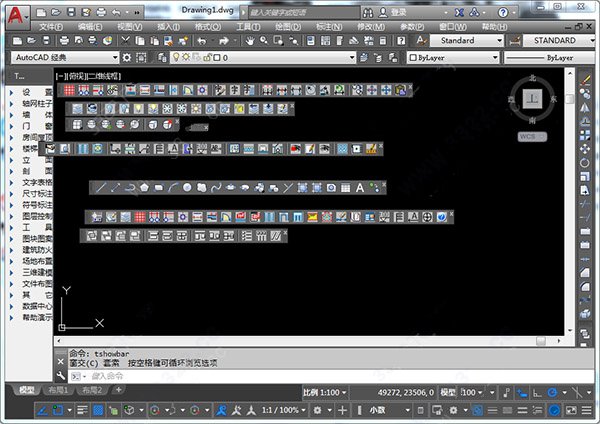
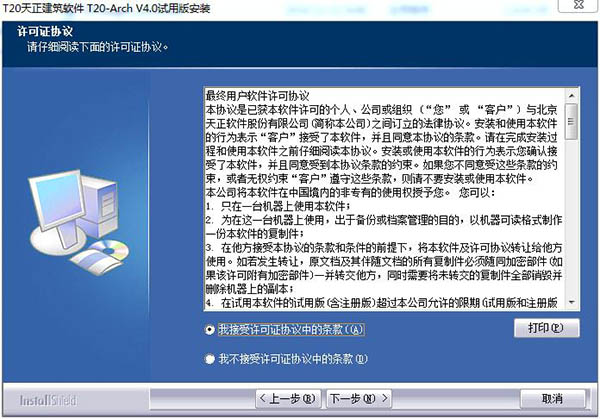
2、选择软件的安装功能和目录。
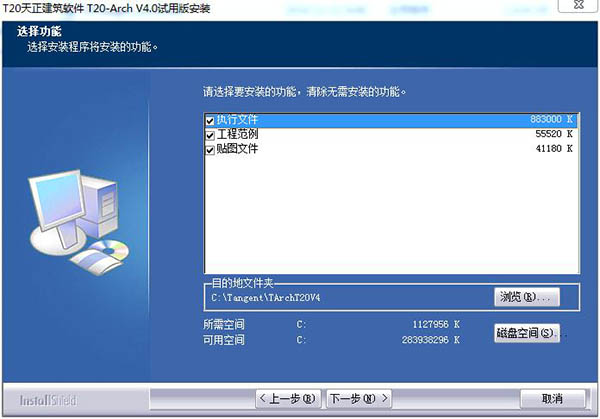
3、选择开始菜单文件夹,默认即可。
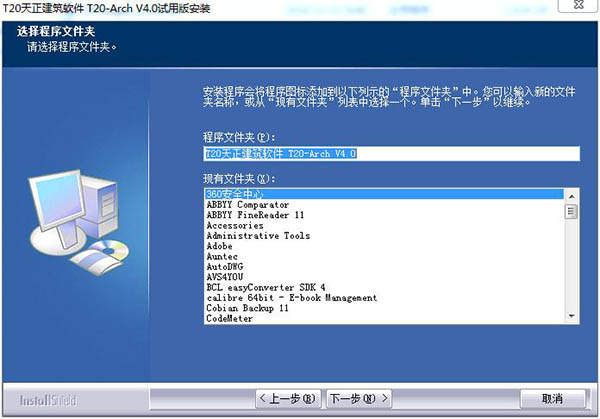
4、正在安装软件,需要一点时间,请耐心等待。
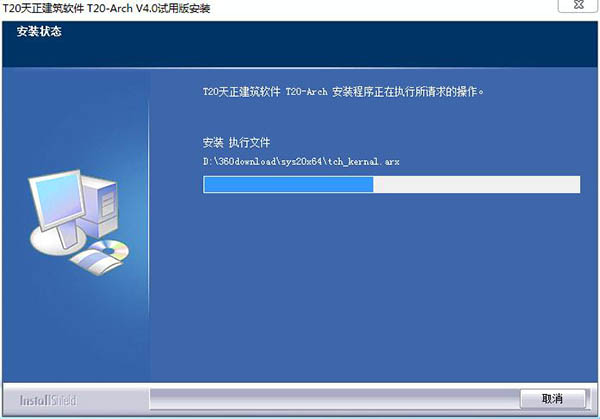
5、安装完成,点击完成退出安装界面。
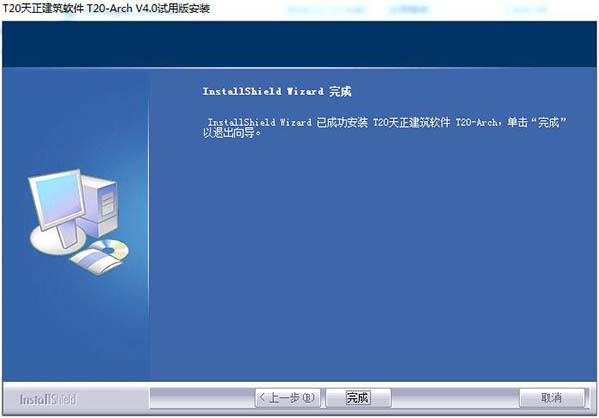

2、随后便会有注册窗口单出。
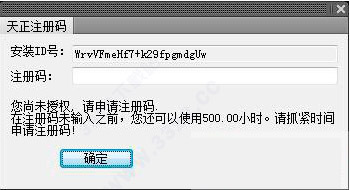
3、然后打开软件包,运行注册机文件T20Keygen_v2.00.exe,选中安装IDh号复制到注册机的机器码中,并点击“生成注册码”按钮。
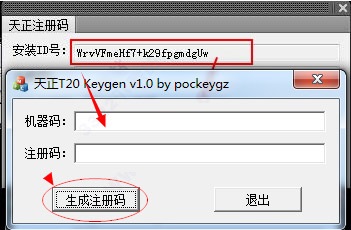
4、将生成的注册码复制粘贴到软件注册窗口中,点击确定即可破解。
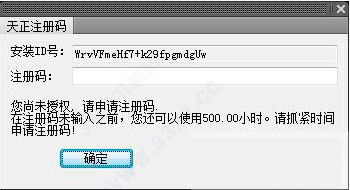
5、破解完成,进入软件,可以使用了。
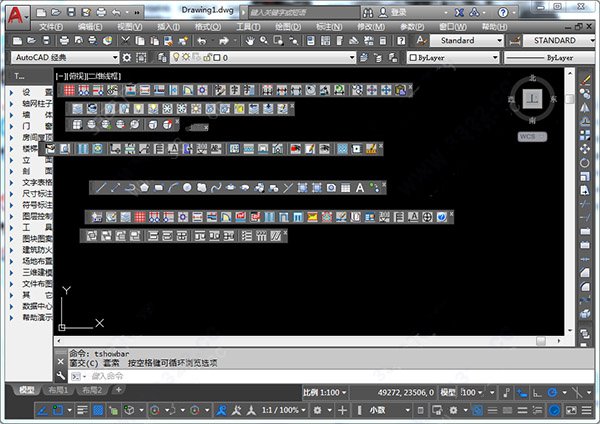
6、注意:如果注册机失效,请用数据包中的时间补丁,可以无限次循环使用1000小时咯。
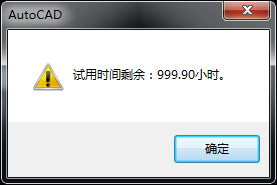
1、首先打开天正建筑t20破解版64位;
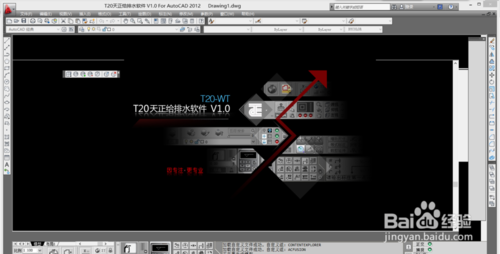
2、点击左上角,如箭头,此次与以前不一样了哟;
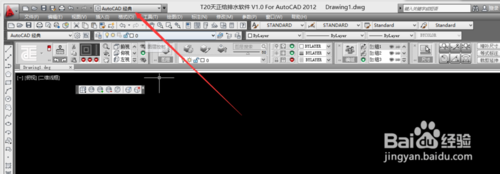
3、切换工作空间;
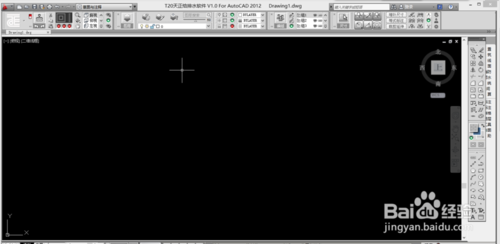
4、可以变成autocad经典;或者是其他模式;
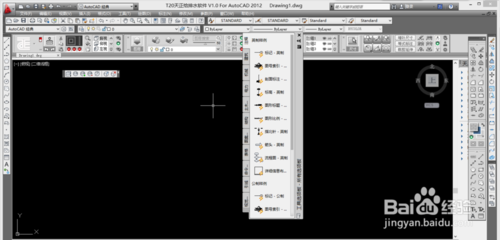
天正建筑t20 v5.0破解版怎么设置坐标?天正建筑t20怎么把坐标改为现场用的?
1、进行下列步骤前,先用DI命令检查下CAD图的实际尺寸长度,是否以毫米为单位!!否则对最终结果影响很大!!!

2、设置图形界限,设置图形界限步骤如下:点击格式,在点击图形界限,命令行里面就会出现“指定左下角点”,你就在你的桌面上的左下角点击一下,在点击一下命令行,就可以输入你已知的三个角点的任意一个坐标的Y和X,(坐标尺寸必须得比原图坐标尺寸大),再在命令行里面输入Z,在回车,在输入A,在回车,图形界限就会自动生成。

3、在天正命令行里输入AL(记住点击一下命令行并在下面命令行里 输入AL不然最终结果可能会无效或出现坐标跑位),在回车,命令行里面会出现“选择对象”(你就用鼠标圈中你要定位的那些建筑或某栋楼的基础图),在回车。
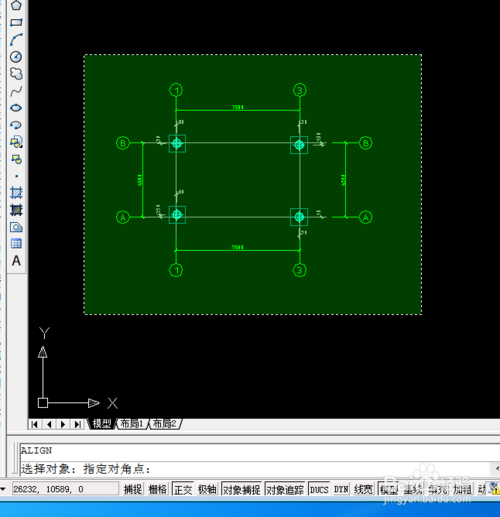
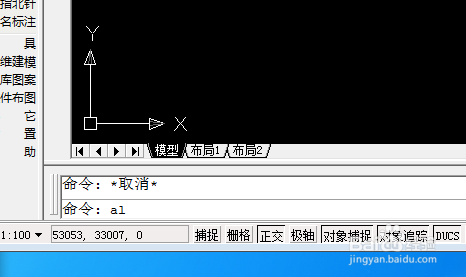
4、命令行里面就会出现“指定第一个原点”,(你就把基础图已知的第一个角点的坐标的位置点中),命令行里面就会出现指定第一个目标点,(你就把你已知的第一个坐标点在命令行里面输入进去,记住是在命令行里面输入,不是在桌面鼠标旁边输入,先Y后X,中间没有标点符号,只有Y和X用逗号区分),再回车 。
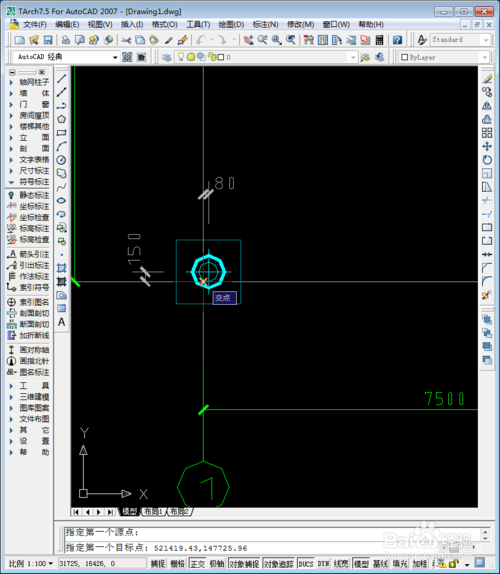
5、命令行里面就会出现“指定第二个原点”,(你就把基础图已知的第二个角点的坐标的位置点中),命令行里面就会出现指定第二个目标点,(你就把你已知的第二个坐标点在命令行里面输入进去,记住是在命令行里面输入,不是在桌面鼠标旁边输入,先Y后X,中间没有标点符号,只有Y和X用逗号区分),再回车 。
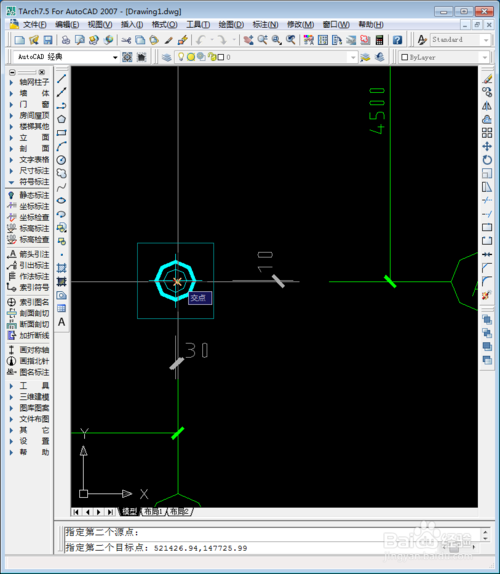
6、命令行里面就会出现“指定第三个原点”,(你就把基础图已知的第三个角点的坐标的位置点中,没有就不用输,直接回车),命令行里面就会出现指定第三个目标点,(你就把你已知的第三个坐标点在命令行里面输入进去,记住是在命令行里面输入,不是在桌面鼠标旁边输入,先Y后X,中间没有标点符号,只有Y和X用逗号区分),再回车。
出现“是否基于对齐点缩放对象”,输入Y,回车。
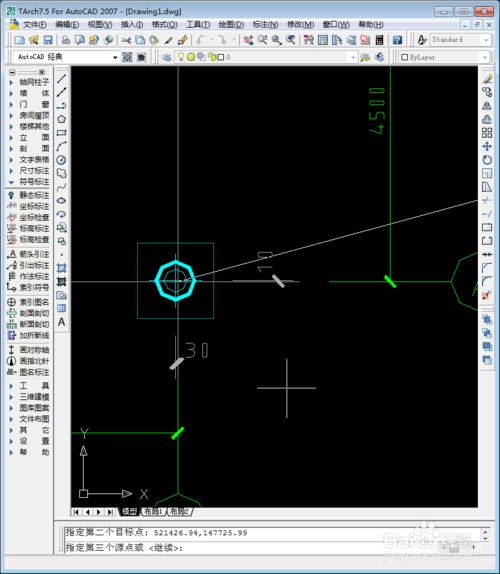
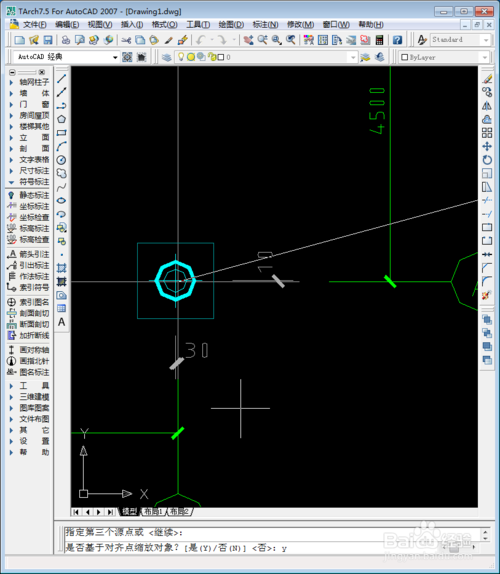
7、操作完毕后,图形会移位,只要将CAD图缩到最小,你会看到一个白点,那就是你移位好的图纸。
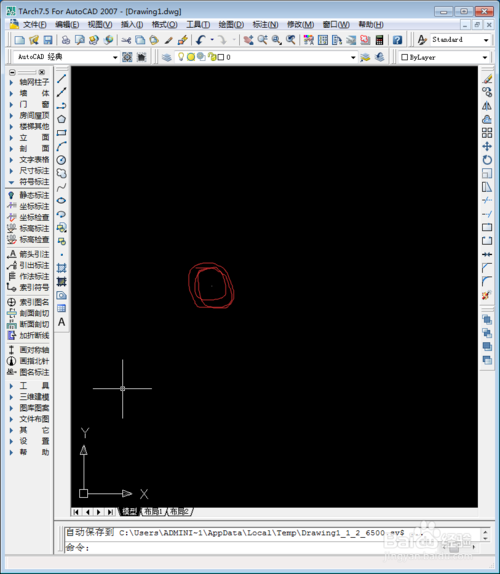
8、坐标标注点击界面侧天正工具栏中“坐标标注”,然后在命令栏输入S,回车,弹出如下窗口,将绘图单位-标注单位修改为右侧的样子,确定即可。
验证几个点,是否设置的坐标有误。如果没有问题,和你已知的几个坐标点吻合,那么你这张图的所有坐标点都可以用了,想点那个桩的坐标就点那个。
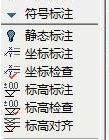
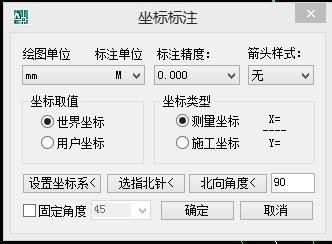
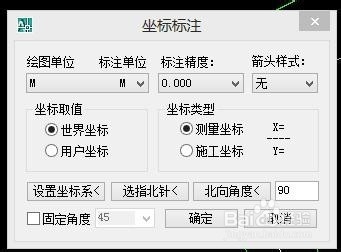
9、如果CAD有点弯可以用命令:
在命令栏输入ucs,回车,
输入N,回车,
输入3,回车。
接下来指定新原点,点击该点(设为原点)
在X轴范围上指定点,点击该点(设置X方向)
在UCS XY平面的正Y轴范围上指定点,点击该点(设置Y方向)
最后,在命令栏中输入PLAN,回车,再回车。视图就已经旋转过来了,同时坐标系未发生改变。
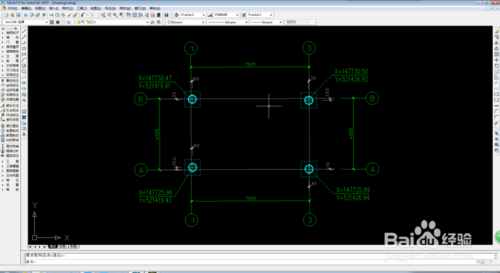
1、支持64位的AutoCAD2017平台
2、完善场地布置模块,新增红线退让、车位编号、树名标注、树木统计、生坐标表等功能,改进道路标高、车位布置等原有功能
3、新增建筑防火模块,提供分区创建、局部喷淋、楼板洞口、面积修正等系列与建筑防火分区相关的功能
4、新增填充面积统计、绘制圆洞等功能;改进天正填充、面积计算、递增文字等辅助绘图工具
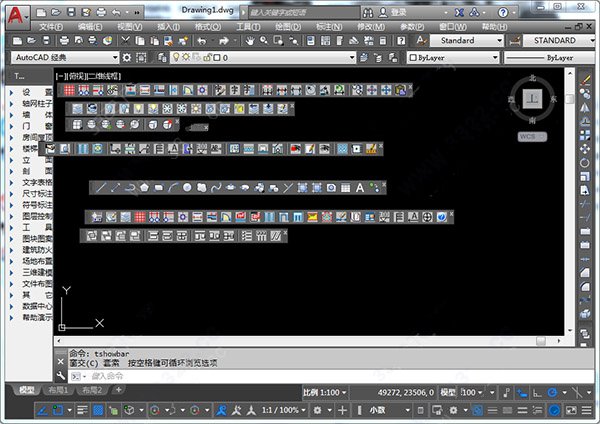
【基本介绍】
t20天正建筑5.0破解版是天正公司针对行业内需要所打造一款功能强大的CAD建筑设计软件。它提供了完善的建筑防火模块,屏幕菜单和命令对话框都支持电脑高分辨率设置,而且还新增了门窗收藏和动态图库功能,采用先进的建筑对象,通过界面集成、数据集成、标准集成及天正系列软件内部联通和天正系列软件与Revit等外部软件联通,打造真正有效的BIM应用模式,具有植入数据信息,承载信息,扩展信息等特点,这是一次相对纯粹意义上的软件技术的创新,它是一个完全不需要改变工程设计师原有的使用习惯,在无需付出任何额外学习成本的前提下所完成的信息植入。T20天正建筑最大的优势在于“它将用户在设计过程中所需要的常用命令分类提取出来,之后同类功能会以选项板的形式呈现在二位草图和注释模式下,用户只需在选项板中直接点击按钮即可激活相关命令,而无需反复点选多级菜单寻找命令,以此大大节省了用户在工程图纸绘制上所花费的时间,更加适用于建筑设计行业,这也是国内建筑设计师首要的一个选择。
【软件特点】
1、支持多平台的对象动态输入AutoCAD从2006版本开始引入了对象动态输入编辑的交互方式,天正将其全面应用到天正对象,这种在图形上直接输入对象尺寸的编辑方式,有利于提高绘图效率。图为动态修改门窗垛尺寸。
2、强大的状态栏功能
状态栏的比例控件可设置当前比例和修改对象比例,提供了编组、墙基线显示、加粗、填充和动态标注 (对标高和坐标有效) 控制。
3、支持用户定制
通过【自定义】和【天正选项】可以进行软件界面形式及操作命令方面、建筑设计参数方面的定制设置。此设置可以导出成XML文件,供贵单位其他用户导入,实现参数配置的共享,也可通过“恢复默认”恢复程序最初设置值。
4、先进的专业化标注系统
天正专门针对建筑行业图纸的尺寸标注开发了专业化的标注系统,轴号、尺寸标注、符号标注、文字都使用对建筑绘图最方便的自定义对象进行操作,取代了传统的尺寸、文字对象。按照建筑制图规范的标注要求,对自定义尺寸标注对象提供了前所未有的灵活修改手段。由于专门为建筑行业设计,在使用方便的同时简化了标注对象的结构,节省了内存,减少了命令的数目。
5、软件功能设计的目标定位
(1)应用专业对象技术,在三维模型与平面图同步完成的技术基础上,进一步满足建筑施工图需要反复修改的要求。
(2)利用天正专业对象建模的优势,为规划设计的日照分析提供日照分析模型(如下图)和遮挡模型;为强制实施的建筑节能设计提供节能建筑分析模型。
6、自定义对象构造专业构件
天正开发了一系列自定义对象表示建筑专业构件,具有使用方便、通用性强的特点。例如各种墙体构件具有完整的几何和材质特征,可以像AutoCAD的普通图形对象一样进行操作,用夹点随意拉伸改变几何形状,也可以双击对象进行墙体厚度、高度等参数的修改,并且与门窗按相互关系智能联动,显著提高编辑效率;同时上述修改在三维视图中也可以直观地体现出来,真正实现了二、三维一体化。
7、完善的用户接口方便的智能化菜单系统
(1)采用256色图标的屏幕菜单,图文并茂、层次清晰、折叠结构,支持鼠标滚轮操作,使子菜单之间切换更加快捷。
(2)屏幕菜单的右键功能丰富,可执行命令实时助手、目录跳转、启动命令、自定义等操作。
(3)在绘图过程中,右键快捷菜单能感知选择对象类型,弹出相关编辑菜单,可以随意定制个性化菜单适应用户习惯,汉语拼音快捷命令和一键快捷使绘图更快捷。
8、强大的图库管理系统和图块功能
(1)天正的图库系统采用图库组TKW文件格式,同时管理多个图库,通过分类明晰的树状目录使整个图库结构一目了然。类别区、名称区和图块预览区之间可随意调整最佳可视大小及相对位置,图块支持拖拽排序、批量改名、新入库自动以“图块长*图块宽”的格式命名等功能,最大程度地方便用户。
(2)图库管理界面采用了平面化图标工具栏和菜单栏,符合流行软件的外观风格与使用习惯。由于各个图库是独立的,系统图库和用户图库分别由系统和用户维护,便于版本升级。
9、全新设计文字表格功能
(1)天正的自定义文字对象可方便地书写和修改中西文混排文字,方便地输入和变换文字的上下标,输入特殊字符,书写加圈文字等。文字对象可分别调整中西文字体各自的宽高比例,修正AutoCAD所使用的两类字体(*.shx与*.ttf)中英文实际字高不等的问题,使中西文字混合标注符合国家制图标准的要求。此外天正文字还可以设定对背景进行屏蔽,获得清晰的图面效果。
(2)天正建筑的在位编辑文字功能为整个图形中的文字编辑服务,双击文字进入编辑框,提供了前所未有的方便性。
天正表格使用了先进的表格对象,其交互界面类似Excel的电子表格编辑界面。表格对象具有层次结构,用户可以完整地把握如何控制表格的外观表现,制作出有个性化的表格。更值得一提的是,天正表格还实现了与Excel的数据双向交换,使工程制表同办公制表一样方便高效。
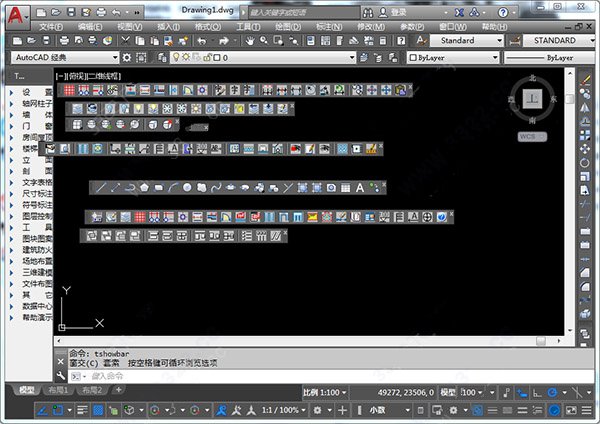
【安装教程】
天正建筑t20 v5.0破解版怎么安装?
1、下载软件包解压,双击“T20tajz.exe”程序安装软件。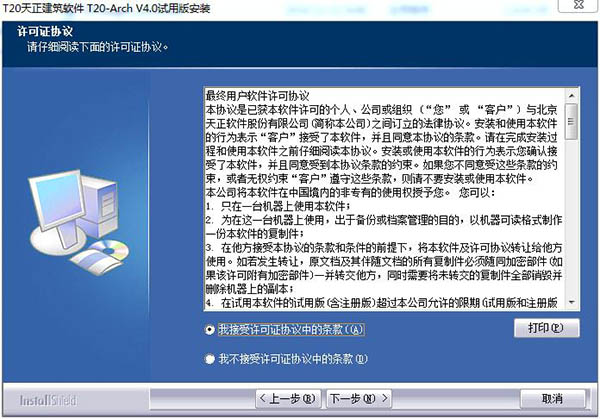
2、选择软件的安装功能和目录。
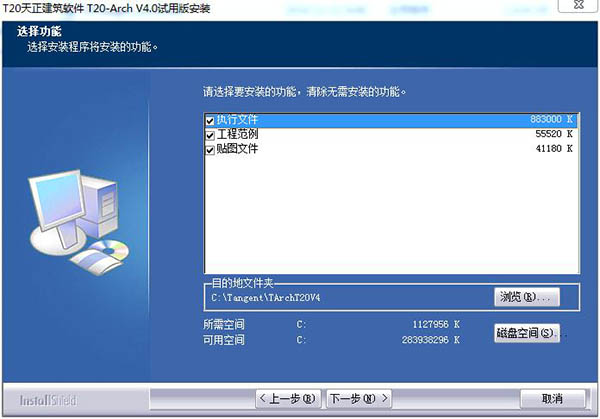
3、选择开始菜单文件夹,默认即可。
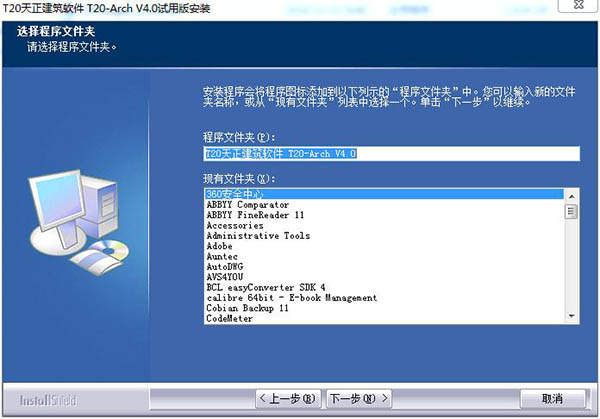
4、正在安装软件,需要一点时间,请耐心等待。
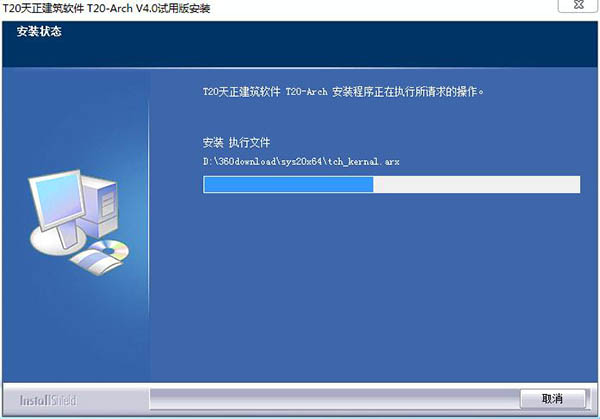
5、安装完成,点击完成退出安装界面。
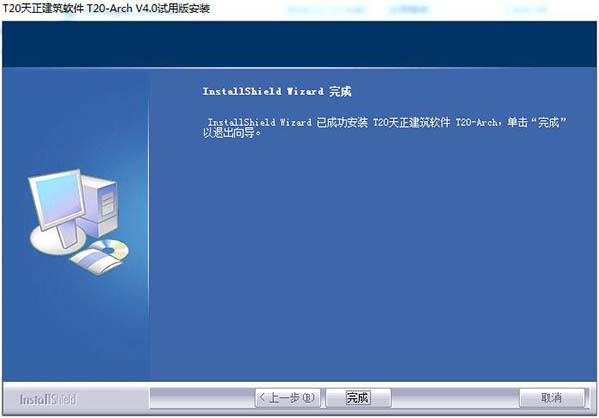
【激活教程】
天正建筑t20怎么激活?
1、运行桌面快捷方式,选择AutoCAD平台。
2、随后便会有注册窗口单出。
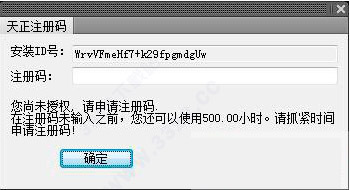
3、然后打开软件包,运行注册机文件T20Keygen_v2.00.exe,选中安装IDh号复制到注册机的机器码中,并点击“生成注册码”按钮。
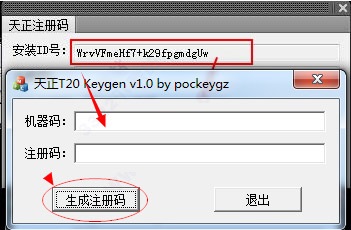
4、将生成的注册码复制粘贴到软件注册窗口中,点击确定即可破解。
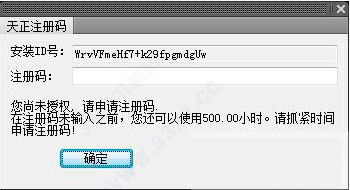
5、破解完成,进入软件,可以使用了。
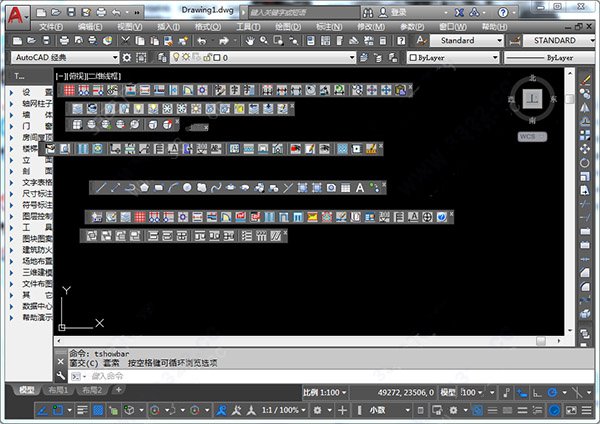
6、注意:如果注册机失效,请用数据包中的时间补丁,可以无限次循环使用1000小时咯。
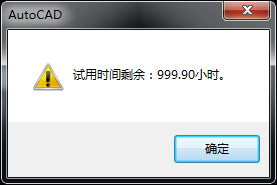
【使用教程】
天正建筑t20 v5.0破解版怎么调成经典模式?1、首先打开天正建筑t20破解版64位;
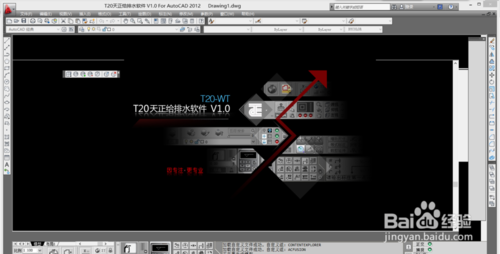
2、点击左上角,如箭头,此次与以前不一样了哟;
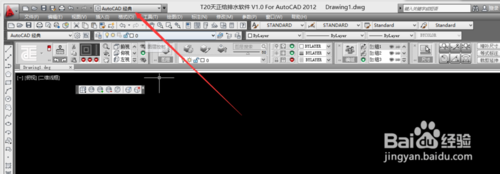
3、切换工作空间;
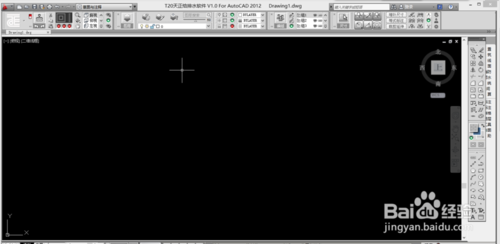
4、可以变成autocad经典;或者是其他模式;
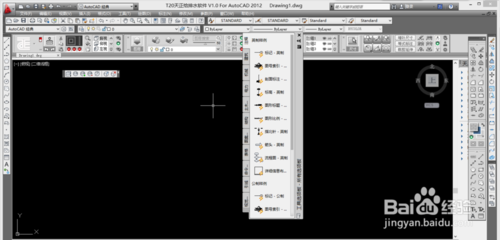
天正建筑t20 v5.0破解版怎么设置坐标?天正建筑t20怎么把坐标改为现场用的?
1、进行下列步骤前,先用DI命令检查下CAD图的实际尺寸长度,是否以毫米为单位!!否则对最终结果影响很大!!!

2、设置图形界限,设置图形界限步骤如下:点击格式,在点击图形界限,命令行里面就会出现“指定左下角点”,你就在你的桌面上的左下角点击一下,在点击一下命令行,就可以输入你已知的三个角点的任意一个坐标的Y和X,(坐标尺寸必须得比原图坐标尺寸大),再在命令行里面输入Z,在回车,在输入A,在回车,图形界限就会自动生成。

3、在天正命令行里输入AL(记住点击一下命令行并在下面命令行里 输入AL不然最终结果可能会无效或出现坐标跑位),在回车,命令行里面会出现“选择对象”(你就用鼠标圈中你要定位的那些建筑或某栋楼的基础图),在回车。
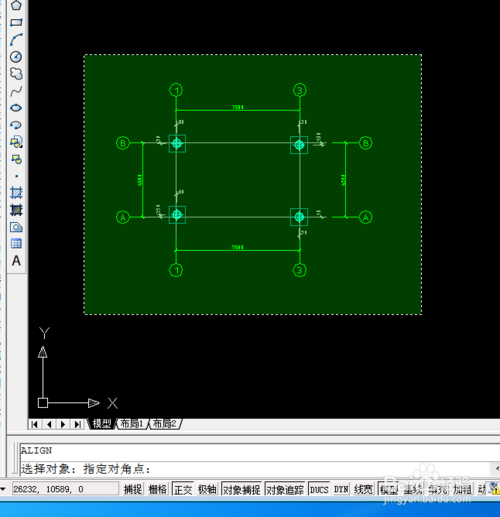
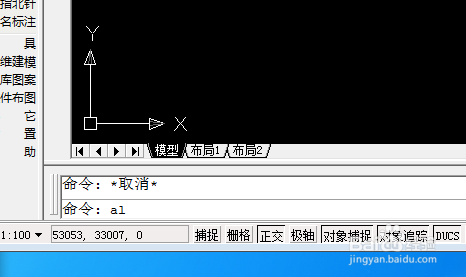
4、命令行里面就会出现“指定第一个原点”,(你就把基础图已知的第一个角点的坐标的位置点中),命令行里面就会出现指定第一个目标点,(你就把你已知的第一个坐标点在命令行里面输入进去,记住是在命令行里面输入,不是在桌面鼠标旁边输入,先Y后X,中间没有标点符号,只有Y和X用逗号区分),再回车 。
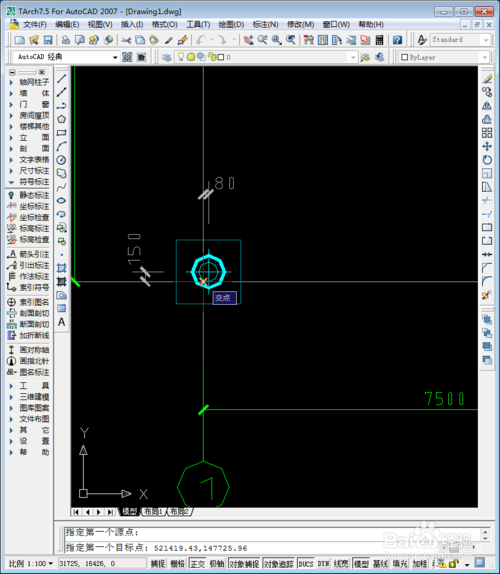
5、命令行里面就会出现“指定第二个原点”,(你就把基础图已知的第二个角点的坐标的位置点中),命令行里面就会出现指定第二个目标点,(你就把你已知的第二个坐标点在命令行里面输入进去,记住是在命令行里面输入,不是在桌面鼠标旁边输入,先Y后X,中间没有标点符号,只有Y和X用逗号区分),再回车 。
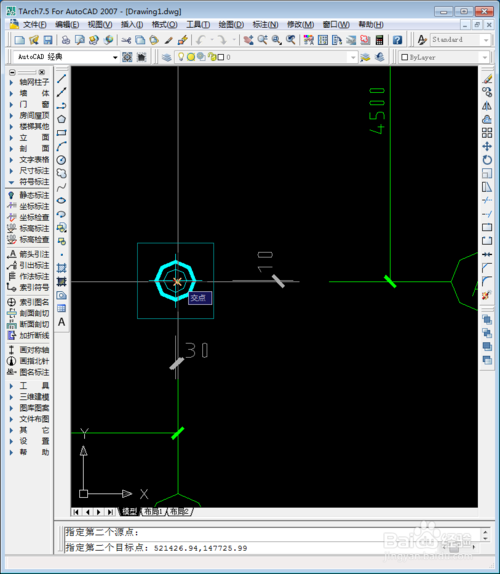
6、命令行里面就会出现“指定第三个原点”,(你就把基础图已知的第三个角点的坐标的位置点中,没有就不用输,直接回车),命令行里面就会出现指定第三个目标点,(你就把你已知的第三个坐标点在命令行里面输入进去,记住是在命令行里面输入,不是在桌面鼠标旁边输入,先Y后X,中间没有标点符号,只有Y和X用逗号区分),再回车。
出现“是否基于对齐点缩放对象”,输入Y,回车。
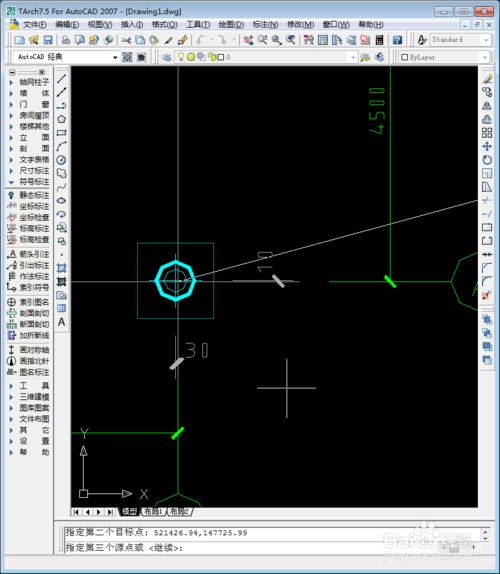
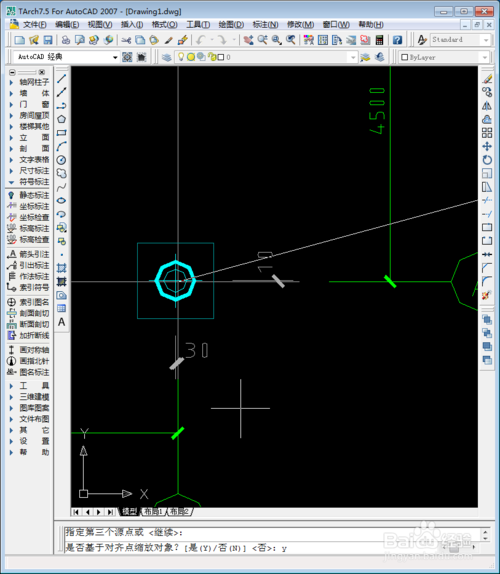
7、操作完毕后,图形会移位,只要将CAD图缩到最小,你会看到一个白点,那就是你移位好的图纸。
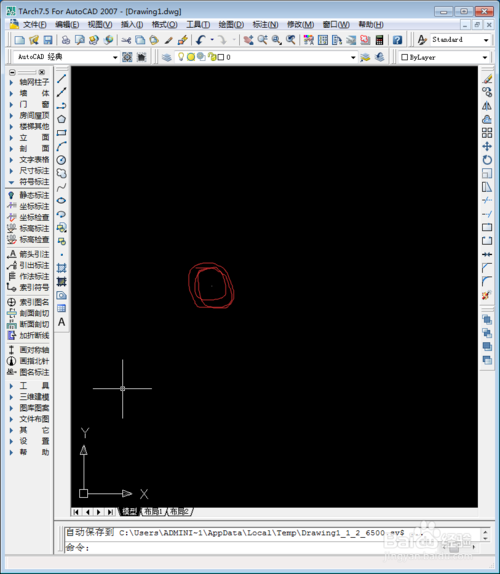
8、坐标标注点击界面侧天正工具栏中“坐标标注”,然后在命令栏输入S,回车,弹出如下窗口,将绘图单位-标注单位修改为右侧的样子,确定即可。
验证几个点,是否设置的坐标有误。如果没有问题,和你已知的几个坐标点吻合,那么你这张图的所有坐标点都可以用了,想点那个桩的坐标就点那个。
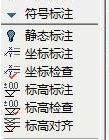
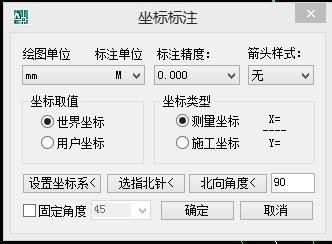
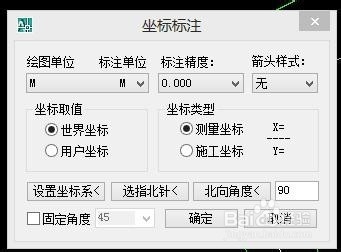
9、如果CAD有点弯可以用命令:
在命令栏输入ucs,回车,
输入N,回车,
输入3,回车。
接下来指定新原点,点击该点(设为原点)
在X轴范围上指定点,点击该点(设置X方向)
在UCS XY平面的正Y轴范围上指定点,点击该点(设置Y方向)
最后,在命令栏中输入PLAN,回车,再回车。视图就已经旋转过来了,同时坐标系未发生改变。
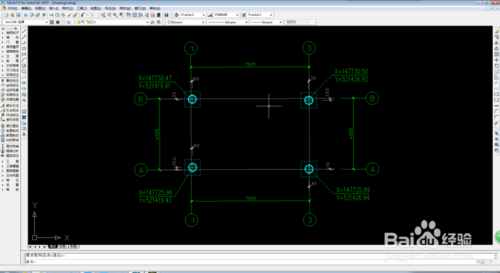
【更新日志】
t20天正建筑 v5.0更新日志:1、支持64位的AutoCAD2017平台
2、完善场地布置模块,新增红线退让、车位编号、树名标注、树木统计、生坐标表等功能,改进道路标高、车位布置等原有功能
3、新增建筑防火模块,提供分区创建、局部喷淋、楼板洞口、面积修正等系列与建筑防火分区相关的功能
4、新增填充面积统计、绘制圆洞等功能;改进天正填充、面积计算、递增文字等辅助绘图工具

